Slik vannmerker du flere bilder samtidig
Jo mer digitale vi blir dag for dag, øker også sjansene for at arbeidet ditt blir kopiert eller plagiert. Og det blir virkelig smertefullt å se innholdet som du har laget med så mye innsats, slippe unna hendene dine. Og smerten øker mer når noen andre er i stand til å få mer utbytte enn deg, fra innholdet du har laget. Vel, for å redde deg selv fra de ivrige tyvene som er tilgjengelig over hele internett, har du ikke noe annet valg enn å bruke vannmerket.
Mens du bruker et tilpasset vannmerke på bildet eller videoen, sikrer du ikke bare innholdet ditt, men annonserer også for kanalen eller kontoen din. Så det er som å slå to fluer i en smekk. Men ett problem står fortsatt i veien. Selv om vannmerket hjelper til med å lagre innholdet ditt, fortsetter det harde arbeidet med å vannmerke bildene ett etter ett. Og hvis dette arbeidet må gjøres daglig, så er det på tide å gjøre noe med det. Så her skal vi dele noen fantastiske apper med deg som hjelper deg med vannmerke flere bilder samtidig.
innhold
Vannmerke flere bilder samtidig
Vi har diskutert appene og programvaren for Windows-PCer og bærbare datamaskiner, Android-telefoner og iOS-enheter. Så hvis du bruker noen av de nevnte enhetene, vil du enkelt kunne vannmerke massebilder på en gang.
Windows PC og bærbare datamaskiner
De fleste foretrekker å redigere bildene og videoene sine på datamaskiner. Så la oss diskutere programvaren for PC først. Vi kommer til å bruke nettstedet Water Marquee. Selv om WaterMarquee er et betalt verktøy med tilleggsfunksjoner, kan oppgaven med flere bulking av bilder også oppnås i gratisversjonen.
1. Åpne datamaskinens nettleser WaterMarquee nettside.
2. På hjemmesiden til programvaren klikker du på, Start vannmerking gratis.
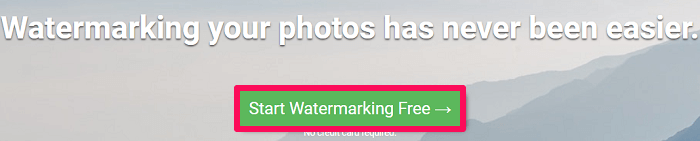
3. Velg nå bildene du ønsker å få vannmerket ved å klikke på Velg Bilder til vannmerke alternativ. Du kan også ganske enkelt dra og slippe de ønskede bildene.
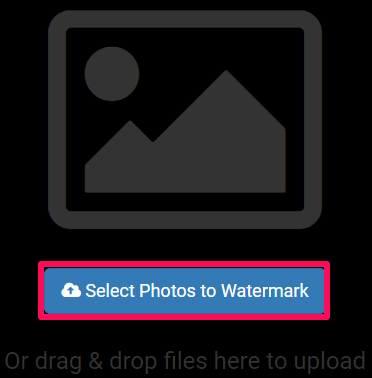
4. Etter det klikker du på Legg til logo alternativet nederst på skjermen for å legge til vannmerke til bildene dine i batch.

5. Etter at du har valgt ønsket vannmerke, begynner det å vises i hovedbildet. Du kan justere Størrelse og opacity av vannmerket i henhold til dine behov. Hvis du klikker på Fjern tilknytningen alternativet gitt i LOGOINNSTILLINGER, vil endringene du gjør i det gjeldende bildet ikke tre i kraft i de andre bildene. Ved å klikke på link, vil endringene du gjør i det gjeldende bildet også finne sted i de andre bildene.
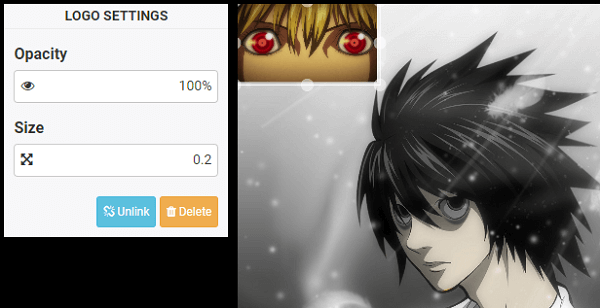
6. Når endringene er gjort og du er fornøyd med alle bildene, klikker du på Spar alternativ nederst.

7. Klikk til slutt på Spar alternativet under bildene for å lagre bildene ett etter ett. For å lagre alle bildene sammen, klikk på Lagre alle som zip.
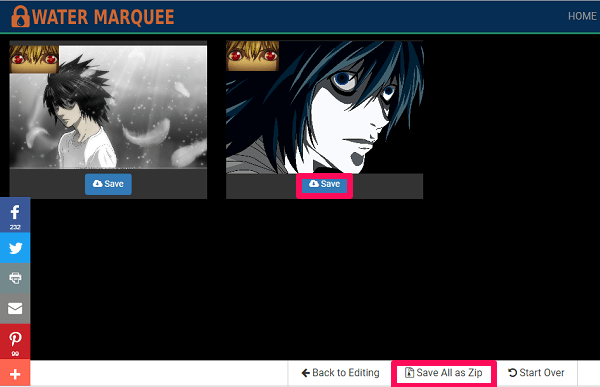
Med disse enkle trinnene har du vannmerket de ønskede bildene på en gang.
Bruke en Android-enhet
La oss nå diskutere en Android-app som vil fungere utmerket for vannmerking av bulkbilder på én gang.
1. Last ned Legg til vannmerke på bilder app Fra Play Store.
2. Gi tillatelse til appen til å bruke kamera og lagring ved å klikke på OK.
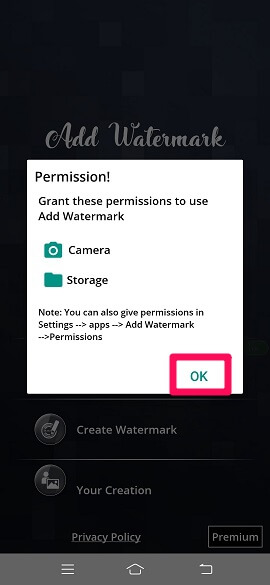
3. Etter det, gi andre tillatelser som å spille inn videoer, tillatelse til å ta bilder og tilgang til bilder og media ved å klikke på Allow.

4. For å legge til vannmerket til bildene, trykk på Bruk på bilder alternativet.
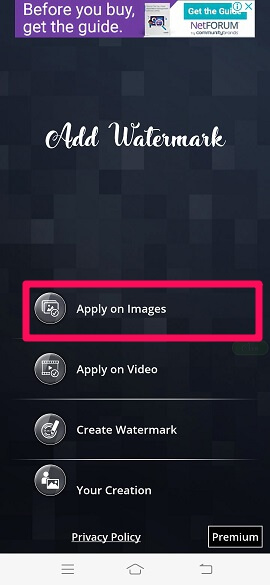
5. Velg nå mappen der bildene du ønsker å få vannmerket er lagret.
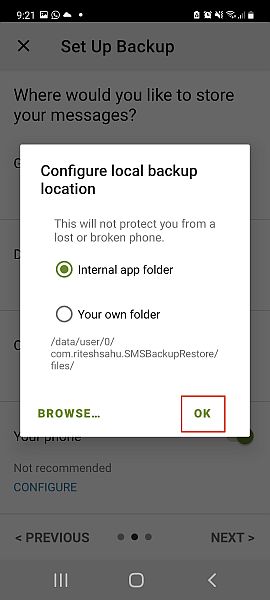
6. Velg bildene i neste trinn og trykk på tick ikonet nederst til høyre på skjermen.
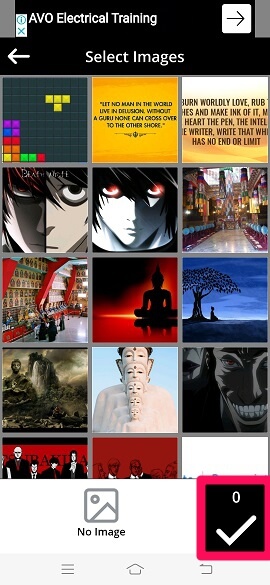
7. Trykk på Velg fra Galleri for å velge logoen du allerede har på mobilenheten din. Hvis ikke, kan du bruke de forskjellige fantastiske vannmerkene som er tilgjengelige i appen. Du kan også tilpasse ditt eget vannmerke ved hjelp av denne appen.
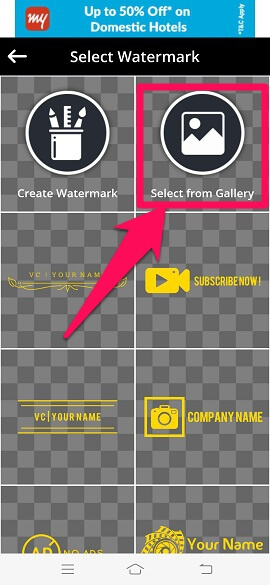
8. Etter at vannmerket er lagt til i bildet, kan du gjøre forskjellige endringer som å justere størrelsen, snu, rotere, endre farge osv. Når endringene er gjort, trykker du på tick ikonet øverst til høyre på skjermen.
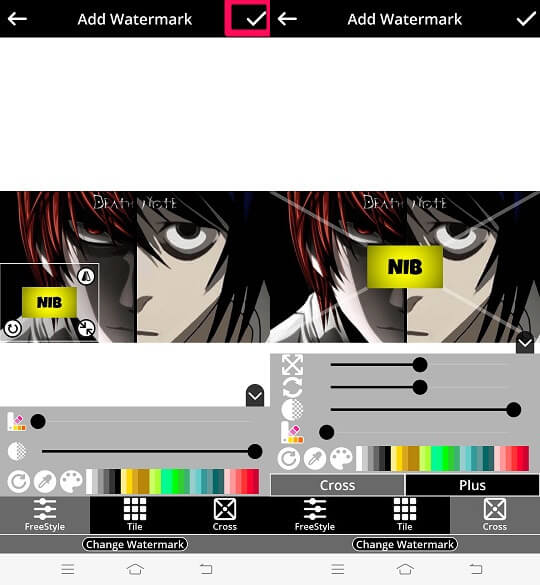
9. En pop-up vil nå vises på skjermen som forteller deg at malinnstillingene er de samme for alle bildene. Men du kan endre dem individuelt for hvert bilde. Klikk på OK å fortsette.
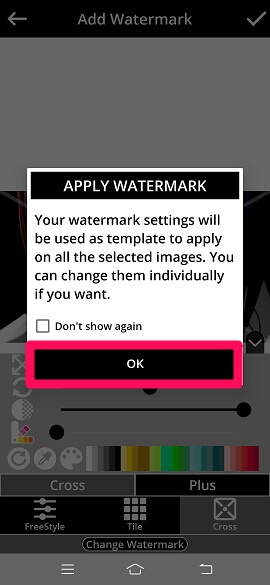
10. Hvis du vil, kan du se alle bildene ved å trykke på neste ikon. Hvis du vil gjøre endringer i et bestemt bilde, kan du gjøre det. Til slutt trykker du på redde ikonet øverst til høyre.
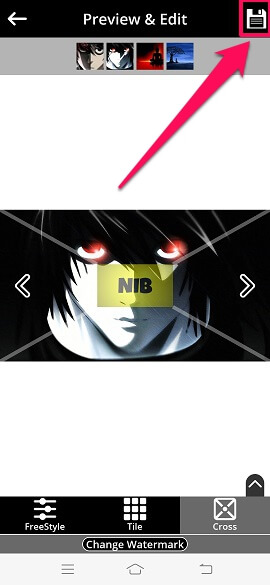
Bruke en iOS-enhet
La oss diskutere en app for en iOS-enhet også, som hjelper til med å vannmerke flere bilder samtidig.
1. Last ned Vannmerke+ Fotovideo app fra appbutikken.
2. Les de nødvendige personvernreglene til selskapet og trykk på Enig.

3. Trykk nå på Bilder alternativet for å legge til vannmerket.

4. I neste trinn gir du tillatelse til å få tilgang til bildene til Watermark-appen ved å trykke på OK.

5. Velg nå bildene du vil legge til vannmerket på, og trykk på Start alternativet øverst til høyre.

6. Trykk deretter på Legg til bildet for å legge til vannmerke til bildene dine. Annet enn vannmerke kan du også legge til tekst, signatur og maler til bildene dine.

7. Velg ønsket vannmerke fra galleriet ditt, og det vil bli satt inn i bildet. Du kan gjøre endringer i vannmerket i henhold til dine behov. Du kan se andre bilder ved å bruke neste ikonet og klikk til slutt på Ferdig øverst i høyre hjørne.

Ferdig!! Alle bildene med samme vannmerke er lagret på enheten din.
Er Premium-medlemskap verdt å prøve?
Mens du tar premiummedlemskapet i betraktning, bør du først se hva du får, og er det virkelig verdt pengene du betaler eller ikke? Vel, hvis vannmerking av bildene er noe du ofte gjør, så vet du sikkert hvor irriterende annonsene kan bli. Så for å fjerne disse annonsene, må du gå premium. I tillegg er det mange andre funksjoner som appene bare gir til premium-medlemmer. Disse funksjonene kan være alt som å legge til vannmerke til videoene, lagre vannmerker som PNG og lage egne vannmerker, etc.
Siste artikler